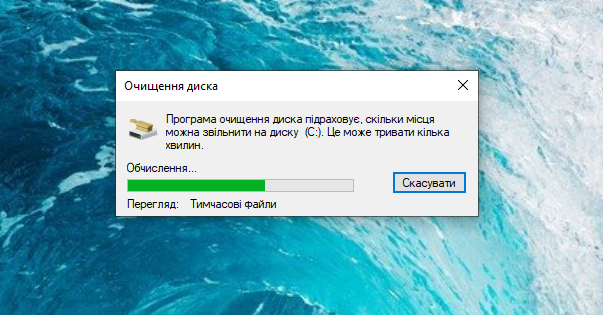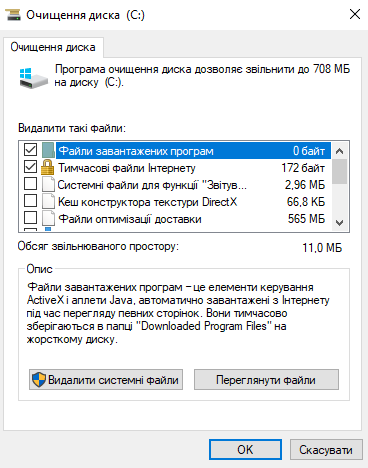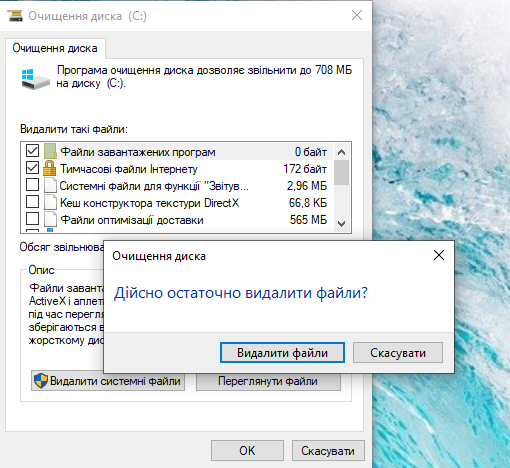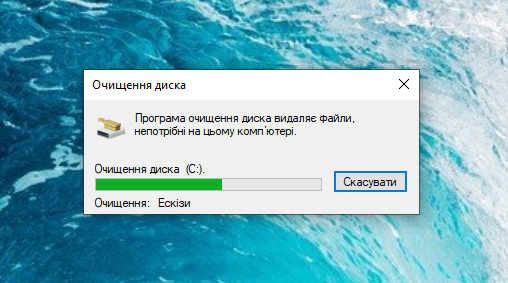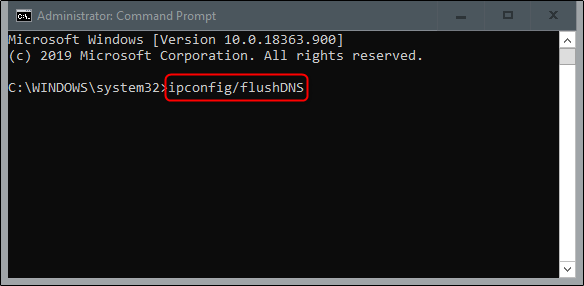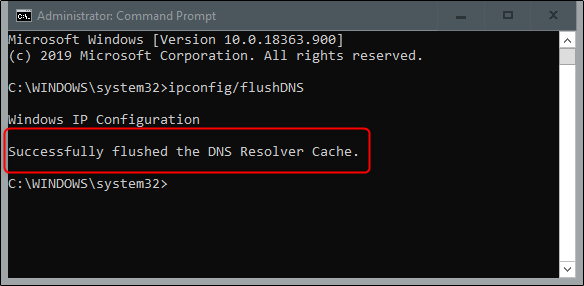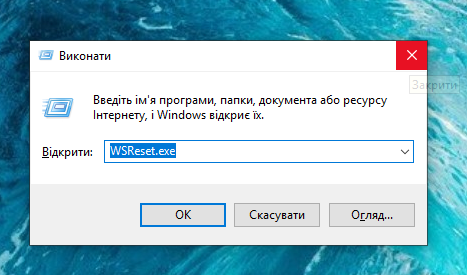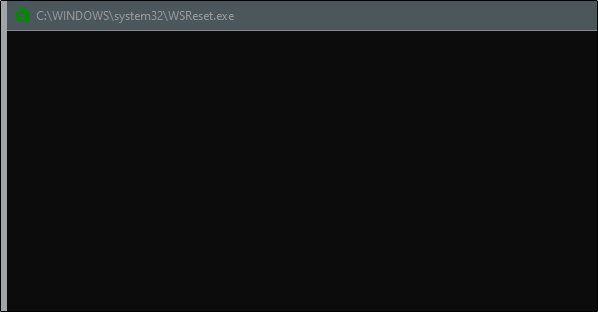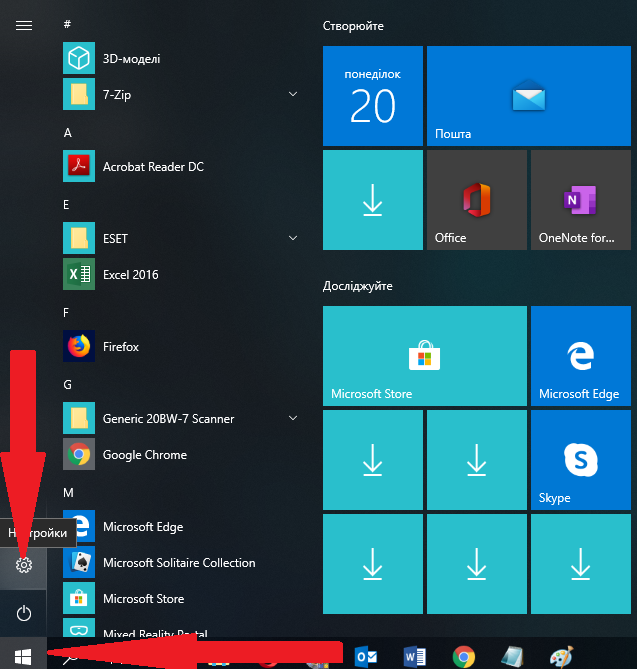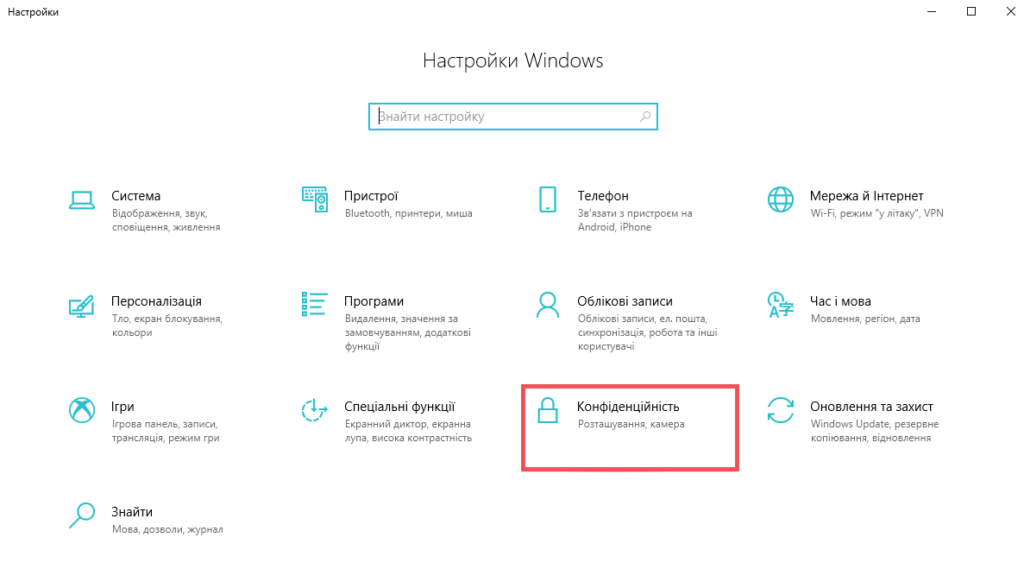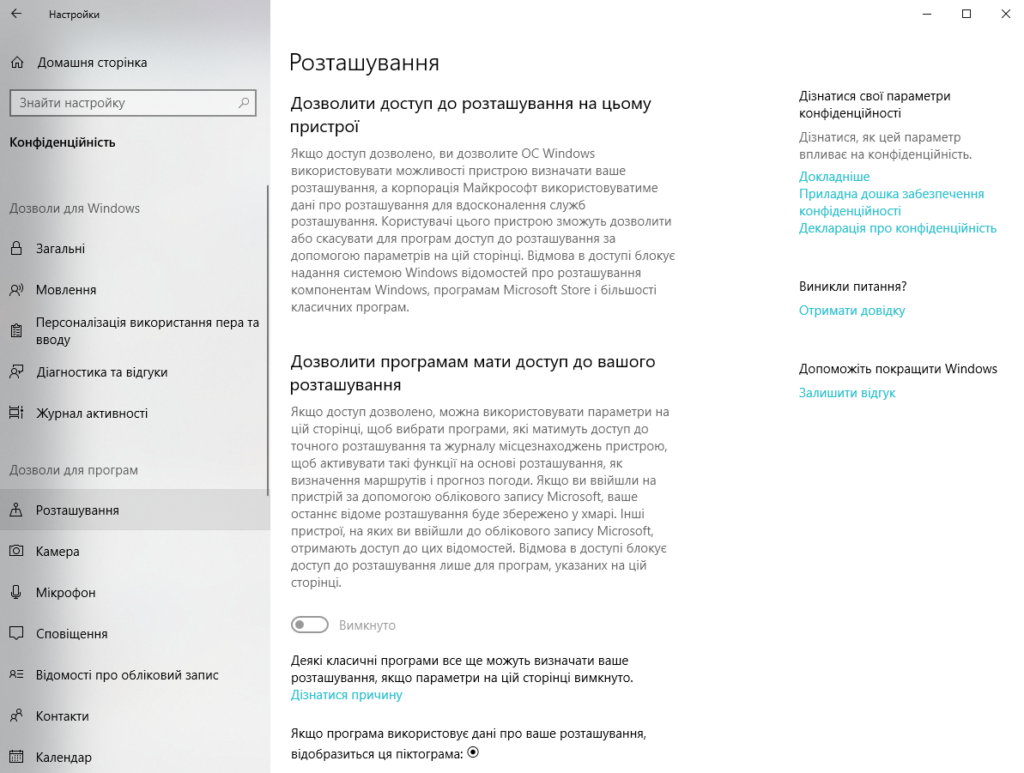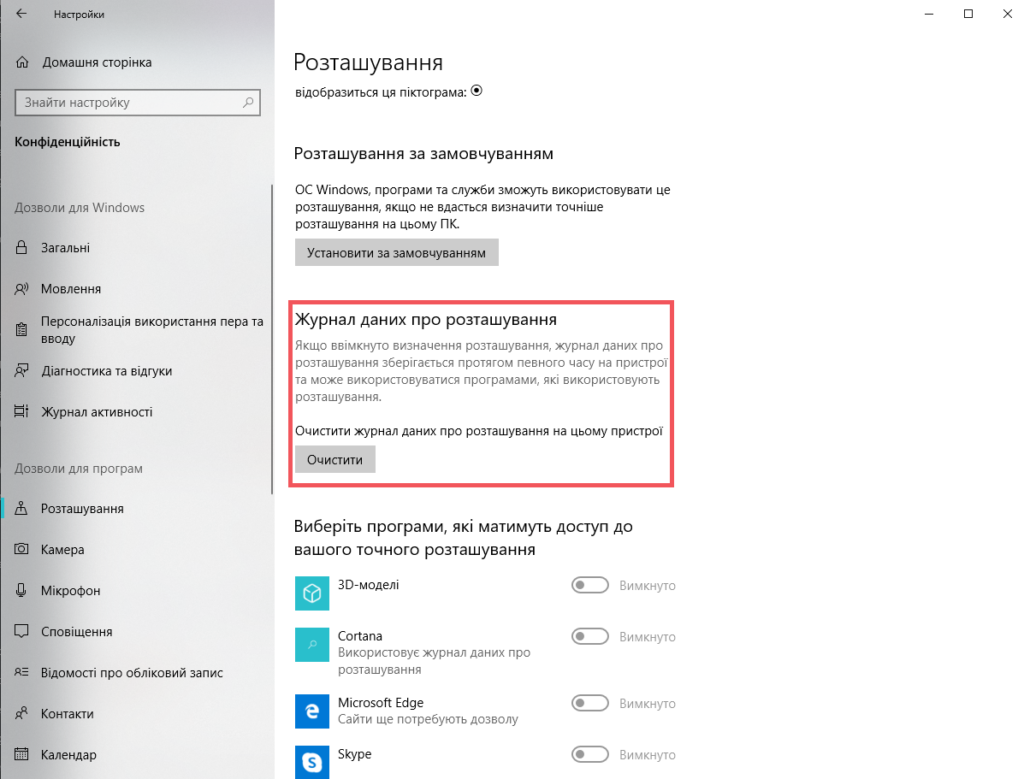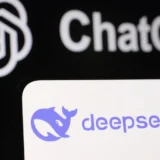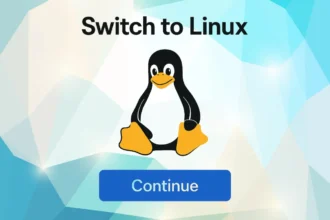Як і під час очищення кешу у вашому браузері, очищення кешу в Windows – це гарний початок для усунення несправностей із системою, підвищення продуктивності системи та звільнення місця на диску. Ось як очистити кеш у Windows 10.
Як очистити кеш тимчасових файлів за допомогою очищення диска?
1. Щоб очистити кеш тимчасових файлів, введіть “Очищення диска” на панелі пошуку Windows, яку ви знайдете у нижньому лівому куті робочого столу.
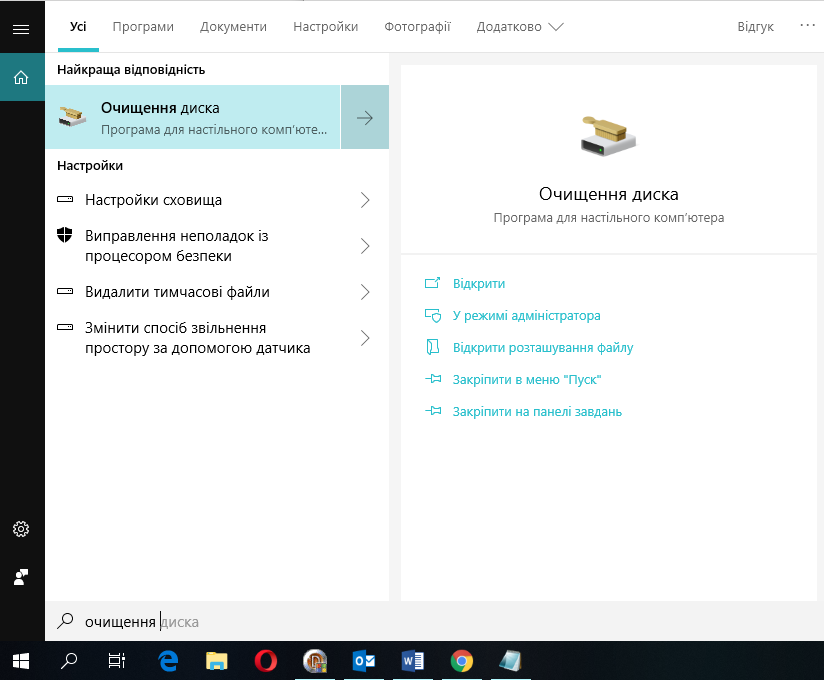
2. Виберіть додаток “Очищення диска“, яке з’явиться в результатах пошуку Windows.
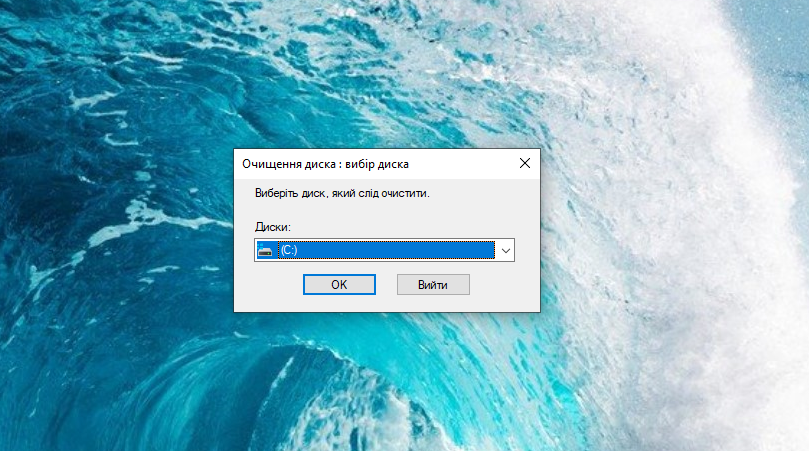
3. Після обрання програма очищення диска почне підраховувати, скільки місця ви можете звільнити на диску накопичувача (C:).
4. Тепер з’явиться “Очищення диска” (C:). Прокрутіть униз і поставте прапорець біля пункту “Тимчасові файли Інтернету“. Ви також можете видалити файли з інших місць, наприклад “Кошик” або “Завантаження“.
4. Вибравши те, що потрібно очистити, натисніть “Видалити системні файли“.
Після того, як Windows обчислить кількість місця, яке буде звільнено, ви знову перейдете на ту саму сторінку. Цього разу виберіть файли та місця вдруге, які ви хочете видалити, а потім натисніть “ОК“.
5. З’явиться попередження, що запропонує підтвердити, що ви хочете остаточно видалити файли. Виберіть “Видалити файли“.
“Очищення диска” тепер очистить непотрібні файли на вашій машині. Цей процес може зайняти кілька хвилин.
Читайте також: Як очистити кеш на телефоні або планшеті Android (і чому це потрібно)
Як очистити кеш DNS?
1. Якщо ви хочете очистити кеш DNS вашого ПК Windows 10, відкрийте командний рядок як адміністратор. Для цього введіть “Командний рядок” на панелі пошуку Windows, знайденій у лівому нижньому куті робочого столу.
2. У результатах пошуку з’явиться додаток “Командний рядок“. Клацніть правою кнопкою миші та виберіть у меню пункт “У режимі адміністратора“.
3. Далі запустіть таку команду:
ipconfig/flushDNS
4. Ви отримаєте повідомлення про те, що ви успішно очистили кеш Resolver DNS.
Читайте також: Як видалити кеш у браузері Chrome? – ІНСТРУКЦІЯ
Як очистити кеш Windows Store?
1. Щоб очистити кеш Windows Store, відкрийте “Виконати” (“Run”), натиснувши Windows + R на клавіатурі. З’явиться вікно “Виконати”. У текстовому полі поруч із опцією “Відкрити” введіть WSReset.exe та натисніть “OK”.
2. Після вибору з’явиться чорне вікно. Тут нічого не можна зробити, тому просто зачекайте кілька хвилин, поки він очистить кеш.
Як тільки вікно закриється, кеш буде очищено, і Windows Store запуститься. Якщо ви хочете, можете закрити додаток Windows Store.
Читайте також: Як очистити кеш та файли cookies у браузері Firefox? – ІНСТРУКЦІЯ
Як очистити кеш геолокації?
1. Щоб очистити кеш місцезнаходження, натисніть на значок “Windows” у лівому нижньому куті робочого столу, щоб відкрити меню “Пуск”. Звідти виберіть піктограму коліщатка, щоб відкрити налаштування Windows.
2. З’явиться вікно “Налаштування“, у якому слід обрати параметр “Конфіденційність“.
3. Тепер ви перейдете до групи налаштувань “Конфіденційність“. У розділі “Дозволи для програм” знайдіть “Розташування” та налаштуйте його.
4. У вікні прокрутіть униз, поки не знайдете групу “Журнал даних про розташування“. Тут виберіть “Очистити” під заголовком “Очистити журнал даних про розташування на цьому пристрої“.